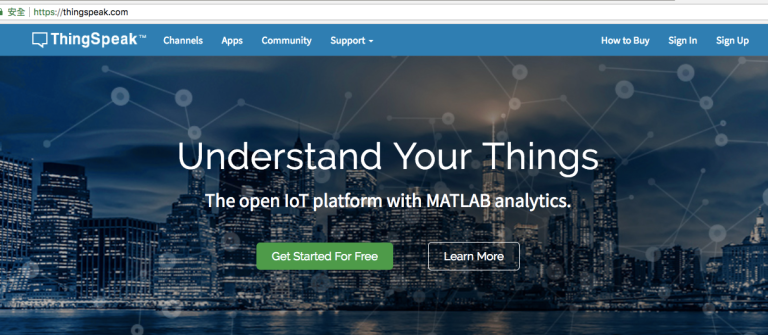MQTT是一個非常流行的網路傳輸協定,在物聯網的世界中,可以利用它來傳送感測器所取得的資料到另外一個節點,也可以利用它來控制遠端的裝置或電路。它是一種Publish/Subscribe機制的傳輸協定,也就是所謂的「發佈/訂閱」機制。資訊來源端利用「發佈」功能把想要傳出去的資料透過某一個「主題(Topic)」傳送出去,在同一個網段的節點只要到伺服器上「訂閱」這個「主題」,就可以獲得資訊來源端所傳送出來的資料。
為了使用MQTT,發佈端和訂閱端中間要有一個中介的伺服器,也就是MQTT的伺服器,兩端的節點都必需要能夠連得到MQTT伺服器,彼此之間才能夠相互傳遞資料。在此例中,我們可以利用以下的指令在樹莓派上安裝MQTT伺服器公及客戶端:
sudo apt install mosquitto mosquitto-clients -y安裝完成之後,在樹莓派上就有一個運行中的MQTT伺服器,它是系統的服務,所以可以利用以下的指令查詢目前伺服器的運作狀態:
sudo service mosquitto status順利的話可以看到以下的訊息:
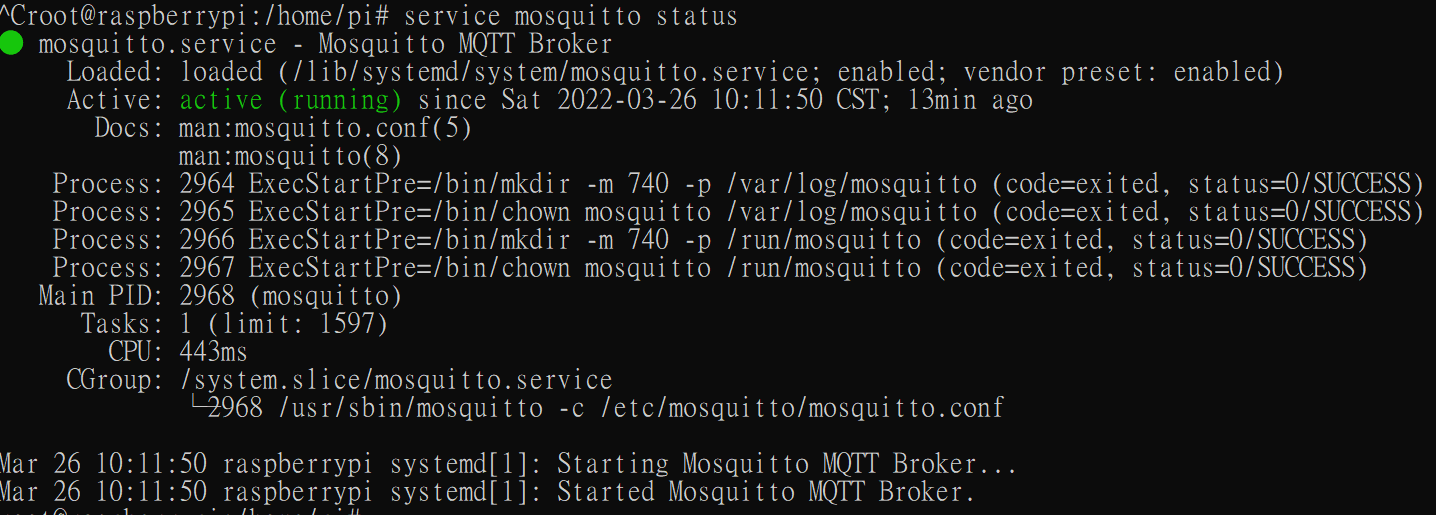
要測試MQTT伺服器是否能夠正常地運作,需要兩個不同的終端機,在其中一個終端機請執行以下的指令,用來訂閱「minhuang/test」這個主題:
mosquitto_sub -t minhuang/test上述的指令會處於一個等待接收訊息的狀態,此時,請在另外一個終端機則可以執行以下的指令,對主題「minhuang/test」發佈訊息:
mosquitto_pub -t minhuang/test -m "Hello"上述指令執行之後,在前一個終端機中就可以看到訊息”Hello”被傳遞過去了。
當然,在終端機中進行訊息的傳輸並沒有那麼地方便,因為我們的感測器取得的方法都是在Python程式中進行,所以也需要可以在Python語言中可以傳送資料才行。在Python語言中有一個叫做paho_mqtt模組可以做這件事。請使用以下的指令安裝:
pip install paho_mqtt然後利用以下的程式即可傳送資料到剛剛那個主題(mqtt_pub.py):
import paho.mqtt.client as mqtt
client = mqtt.Client()
client.connect("127.0.0.1", 1883, 60)
client.publish("minhuang/test", "Hello")如果需要可以讓我們在Python程式執行時可以透過命令列參數的方式傳遞想要的訊息,則可以把上述的程式修改如下(mqtt_pub.py),本程式可以在Windows 10作業系統下執行:
import sys
import paho.mqtt.client as mqtt
client = mqtt.Client()
client.connect("192.168.132.224", 1883, 60)
if len(sys.argv)>1:
client.publish("minhuang/test", sys.argv[1])
else:
client.publish("minhuang/test", "Hello")如果想要寫一個可以接收MQTT的Python程式,則可以參考以下這個範例(mqtt_sub.py):
import paho.mqtt.client as mqtt
SERVER = "127.0.0.1"
PORT = 1883
TOPIC = "minhuang/test"
def on_connect(client, userdata, flags, rc):
client.subscribe(TOPIC)
def on_message(client, userdata, msg):
print("{}:{}".format(msg.topic,msg.payload.decode("utf-8")))
client = mqtt.Client()
client.on_connect = on_connect
client.on_message = on_message
client.connect(SERVER, PORT, 60)
client.loop_forever()如果我們想要讓外部的程式可以透過MQTT控制樹莓派上的IO,以下是一個控制LED明滅的範例程式(mqtt_sub_led.py):
import paho.mqtt.client as mqtt
import RPi.GPIO as GPIO
GPIO.setmode(GPIO.BCM)
GPIO.setup(17, GPIO.OUT)
SERVER = "127.0.0.1"
PORT = 1883
TOPIC = "minhuang/test"
def on_connect(client, userdata, flags, rc):
client.subscribe(TOPIC)
def on_message(client, userdata, msg):
data = msg.payload.decode("utf-8")
print("{}:{}".format(msg.topic,data))
if data=="1":
GPIO.output(17, 1)
elif data == "0":
GPIO.output(17, 0)
client = mqtt.Client()
client.on_connect = on_connect
client.on_message = on_message
client.connect(SERVER, PORT, 60)
client.loop_forever()
GPIO.cleanup()上述這個程式執行之後它會接收指令,如果是0或1的話,就會去開啟或關閉LED。
最後一個關於權限的問題要說明的是,如果你想要讓你的MQTT伺服器可以提供給另外一台電腦使用,那麼你需要到/etc/mosquitto資料夾之下找到mosquitto.conf,在這兩個檔案後面加上以下的內容:
listener 1883
allow_anonymous true全部的mosquitto.conf的內容看起來應該像是下面這個樣子:
# Place your local configuration in /etc/mosquitto/conf.d/
#
# A full description of the configuration file is at
# /usr/share/doc/mosquitto/examples/mosquitto.conf.example
pid_file /run/mosquitto/mosquitto.pid
persistence true
persistence_location /var/lib/mosquitto/
log_dest file /var/log/mosquitto/mosquitto.log
include_dir /etc/mosquitto/conf.d
listener 1883
allow_anonymous true存檔完畢之後,請執行以下的命令讓修改後的設定生效,就可以讓伺服器提供給其它的機器使用了。
sudo service mosquitto restart